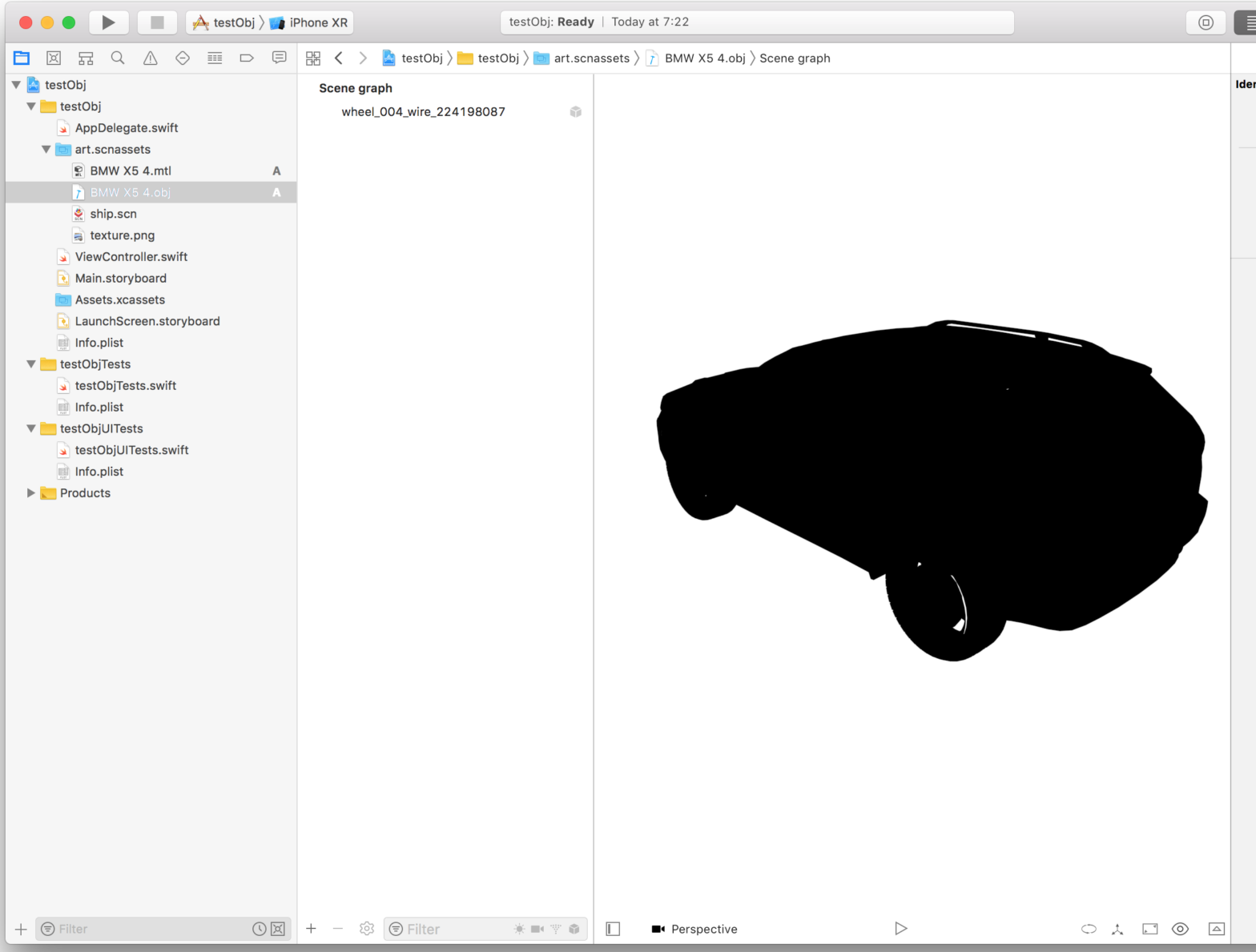セキュリティの強化の記事を挟みましたが、.objから.scnを作成するという3つ目の方法になります。
これはXcodeのScene Editorという機能を使って作るという事で、まずはXcodeで新規プロジェクトを作成。既存のプロジェクトでやると、ちょっとリスキーな面があるので、新規で試す方が無難でしょう。.objで問題があった事はまだ無いですが。.daeファイルでは稀にXcodeが落ちて最悪そのプロジェクトが開けなくなります。
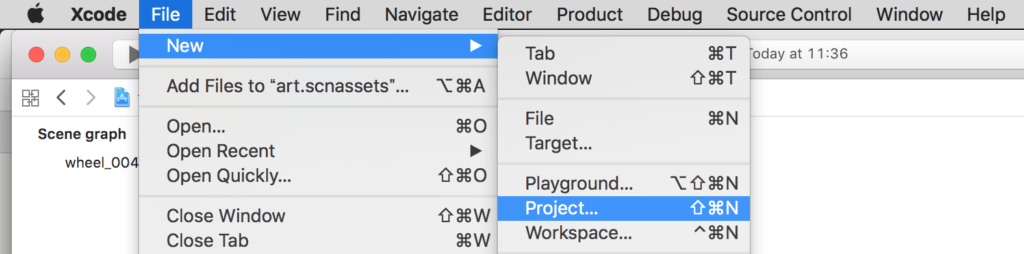
XcodeでFile -> New -> Projectで新規プロジェクトを作成
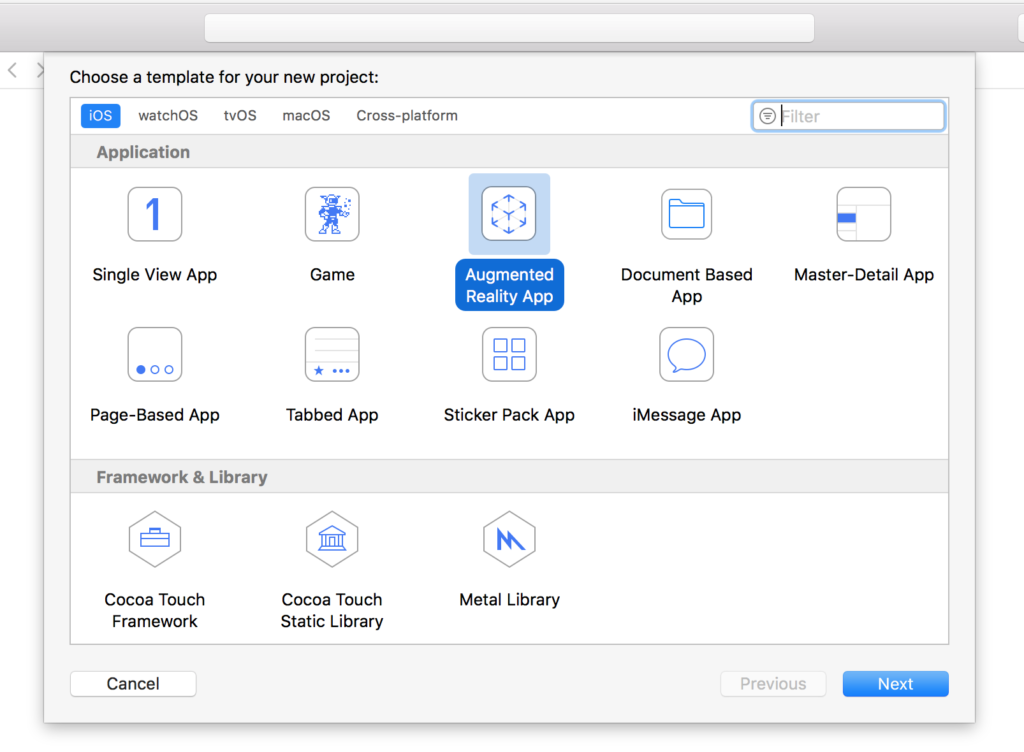
Augmented Reality Appを選択して適当に名前を付けます。ここではtestObj。
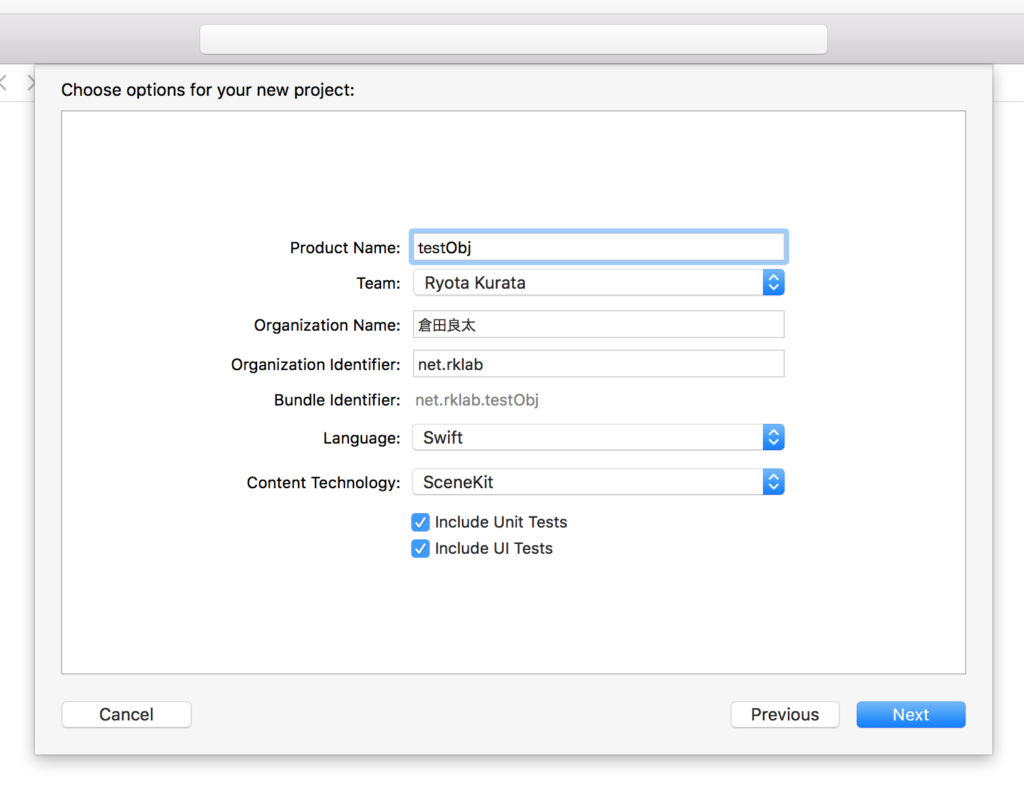
Content Technologyの所がScene Kitになってるはずなので、そのままNextをクリック。保存場所を決めてCreateをクリックで作成されました。

Finderで.objと.mtlの二つのファイルを選択して、art.scnassets内にドラッグ&ドロップ。上の画像の左側の青の下線の所。
ファイルが二つ追加されたらインポート完了。BMW X5 4.objを選択してみると

真っ黒です。慌てず右下の「目」のアイコンをクリックして、Default Lightをオンにします。
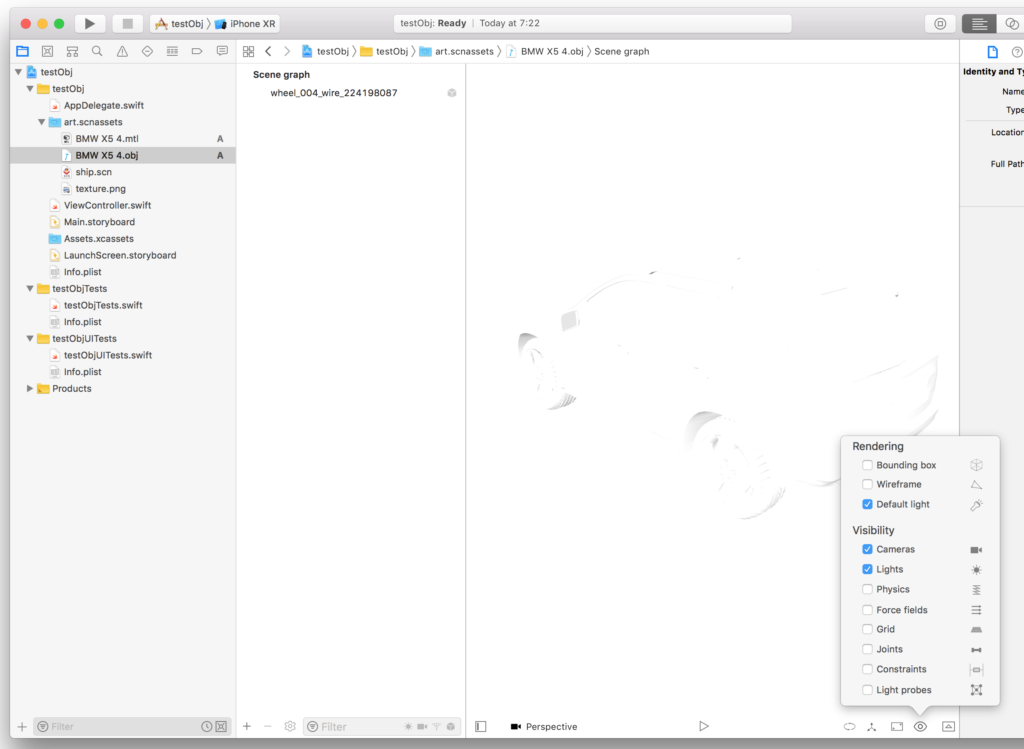
今度は真っ白。やはりマテリアルの情報が読めてない。しかし前回の記事で.mtlのファイル名のスペースを取った物があります。期待を込めて同様にXcodeにインポートしてみると、、、
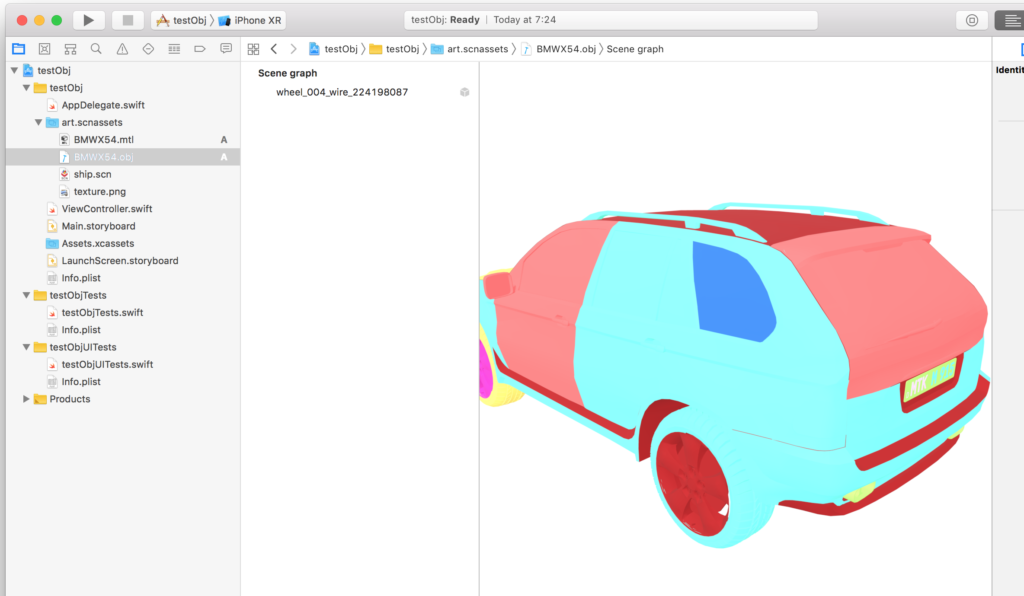
おや?

こんなんでました〜!
… 失敗なんだけどかわいいから、今回はこれを.scnに変換。(欲しいのは車のデータだけなので整理する必要あるはずだが、この辺はまた後日)Editer -> Convert to SceneKit ~ を選択
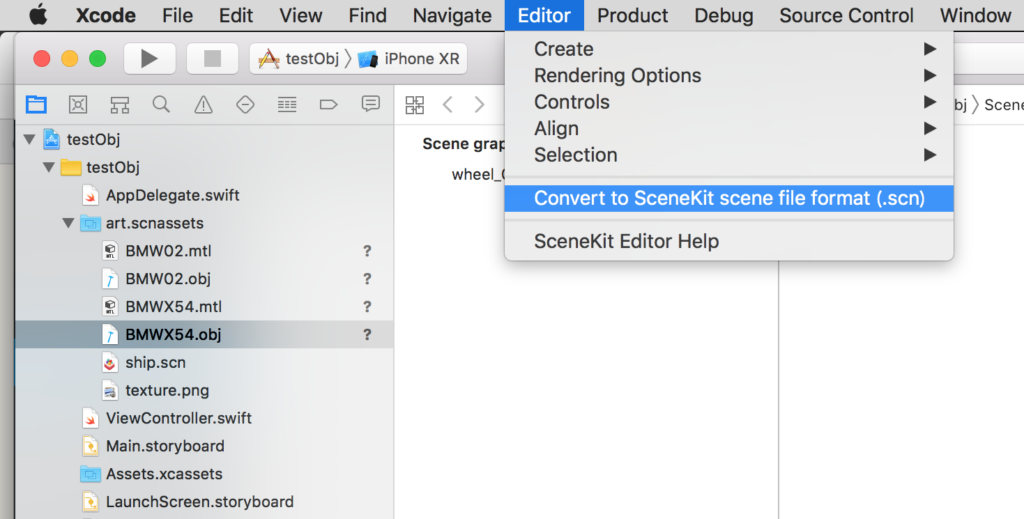
.scnファイルが作成されます。せっかくなので、AR Finderに取り込んで現実世界に置いてみます。

こういうデジタルの偶然というのも面白い。しかし今回は失敗。次回、.dae編にするか、Blender経由編にするか少し悩んだけど現状どちらもうまくいっていないので、違うモデルデータにする事にします。
BMW編は、いつか成功したらまた書くという事でいったんおしまい。